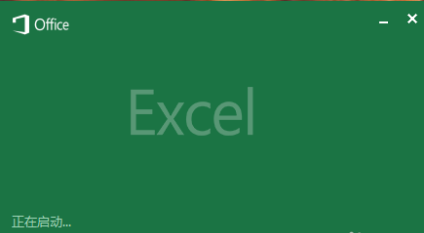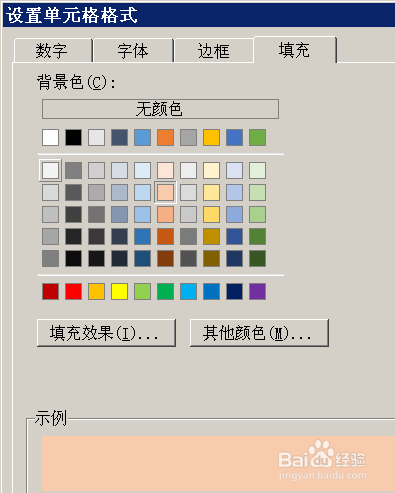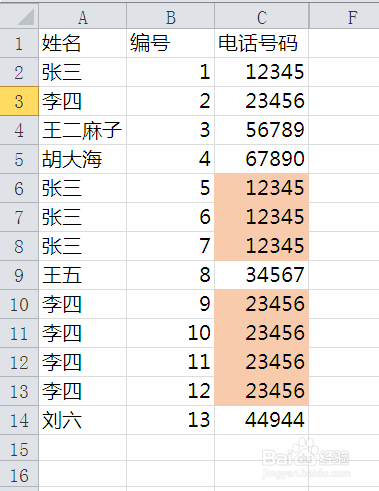Excel快速筛选重复内容并标记的操作方法
1、首先电脑下载office软件
2、双击打开需要编辑的Excel表格
3、示例,找出下列表格中重复的数据用红色标记出来
4、接着点击【开始】→【条件格式】→【新建规则】,弹出【新建格式规则】对话框,选中【使用公式确定要设置格式的单元格】。
5、点击【格式】按钮,在弹出的【设置单元格格式】-【填充】选项卡,选择红色。
6、这样表格中重复数据就会被标记为红色了,如下图
声明:本网站引用、摘录或转载内容仅供网站访问者交流或参考,不代表本站立场,如存在版权或非法内容,请联系站长删除,联系邮箱:site.kefu@qq.com。
阅读量:61
阅读量:45
阅读量:71
阅读量:63
阅读量:77